windows7连网后变成多重网络怎么处理
更新时间:2016-01-04 17:19:11作者:ujiaoshou
windows7系统出现基本网络连接变成“多重网络”导致网络无法连接该怎么?遇到这种情况的话要怎么应对?下面小编就跟大家说说windows7连网后变成多重网络怎么处理,想了解的用户可以看看。
具体的解决方法:
1、在任务栏上面点击“网络和共享中心”的项,然后找到网络和Internet面板,点击“更改适配器设置”选项;
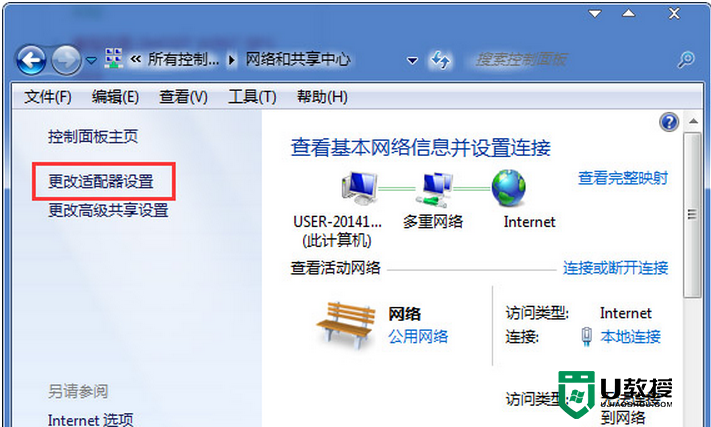
2、这时候会弹出“网络连接”窗口,找到“本地连接”并点击右键,选择“属性”按钮;
3、在网络选项卡下把“此连接使用下列选项”前面的小勾勾去掉,只留下“QOS数据包计划程序”选项,之后再点击确定按钮。
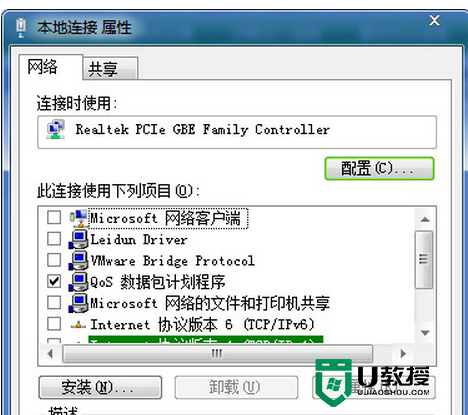
通过上述简单的三个操作就可以解决网络连接不上的问题了,关于windows7连网后变成多重网络怎么处理就跟大家分享到这里,希望对大家有所帮助。
相关教程:
windows7怎么连接wifi
windows7连网后变成多重网络怎么处理相关教程
- xp系统重装后怎么设置无线网络连接
- windows7设置网络适配器中没有本地连接如何处理
- win10如何重命名网络连接|win10重命名网络连接的方法
- wifi有网络电脑没网络怎么回事 wifi有网络连接电脑上不了网如何处理
- 网络连接受限怎么处理?
- 网络连接受限怎么处理?
- 天猫精灵怎么连接网络 天猫精灵如何重新连接网络
- 天猫精灵怎么连接网络 天猫精灵如何重新连接网络
- lol无法连接服务器请检查网络连接是什么原因 玩lol显示无法连接服务器,请检查你的网络连接怎么处理
- Windows10系统网络连上后很快掉线的处理方法
- 5.6.3737 官方版
- 5.6.3737 官方版
- Win7安装声卡驱动还是没有声音怎么办 Win7声卡驱动怎么卸载重装
- Win7如何取消非活动时以透明状态显示语言栏 Win7取消透明状态方法
- Windows11怎么下载安装PowerToys Windows11安装PowerToys方法教程
- 如何用腾讯电脑管家进行指定位置杀毒图解

